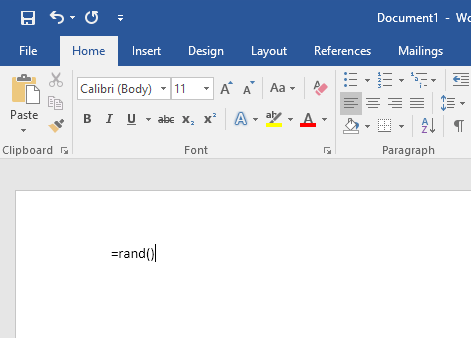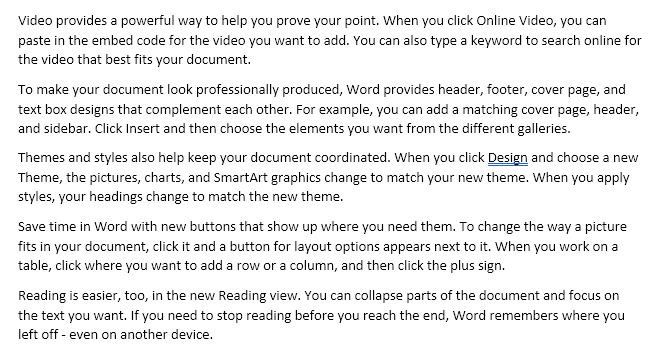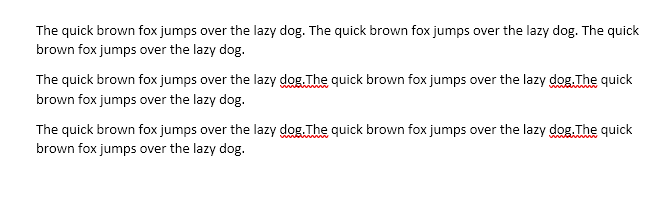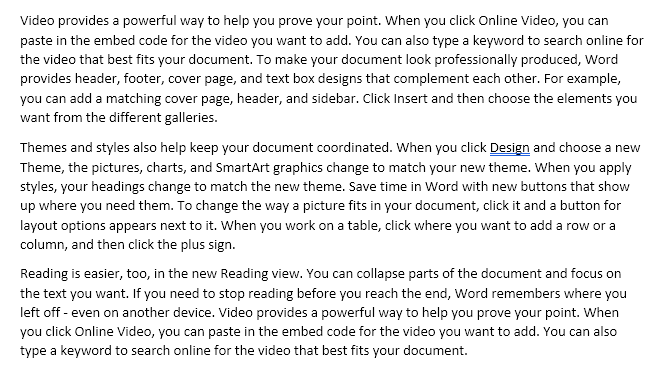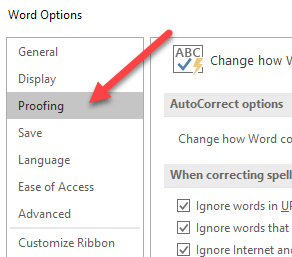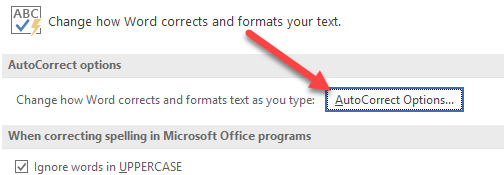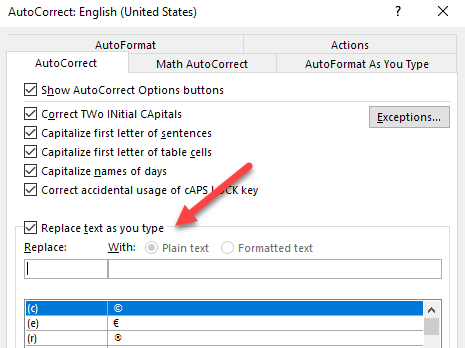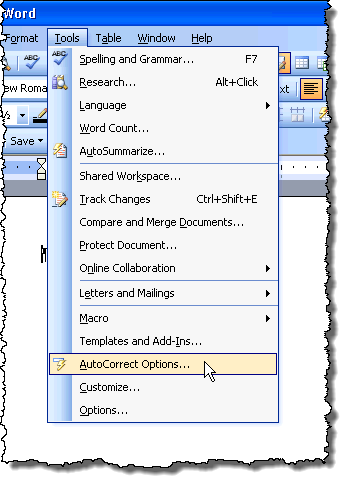Czy chcesz dodać jakiś losowy lub bezsensowny tekst do programu Microsoft Word, aby przetestować dokument, tymczasowo wypełnić trochę miejsca lub sprawdzić wygląd niektórych formatów? Na szczęście program Word oferuje kilka szybkich i łatwych metod wprowadzania losowego tekstu do dokumentu.
Losowy tekst
Aby to zrobić, umieść kursor na początku pustego akapitu. Wpisz następujące polecenie i naciśnij klawisz Enter. Nie ma znaczenia, czy używasz małych, wielkich, czy mieszanych liter.
=rand()
W zależności od wersji programu Word, otrzymasz domyślny zestaw akapitów z taką samą liczbą zdań w każdym akapicie. W programie Word 2016 dostałem 5 akapitów, każdy z trzema zdaniami. Wszystkie zdania są pomocnymi wskazówkami, jak używać Worda.
W starszych wersjach programu Word zawierałyby akapity składające się z klasyki zdanie samplera "Szybki brązowy lis przeskakuje nad leniwym psem". Jeśli chcesz tego w nowszych wersjach programu Word, po prostu użyj funkcji rand.old.
=rand.old()
Możesz zmieniać liczbę zdań na akapit, a także liczbę akapitów, używając formatu = rand (p, s). Zastąp "p" liczbą akapitów, a "s" liczbą zdań w każdym akapicie. Na przykład, jeśli chcesz mieć 3 zdania po 6 zdań, wpisz je w pustym akapicie:
=rand(3,6)
Jeśli chcesz, możesz pominąć parametr liczby zdań ("s"), a program Word odwoła się do domyślnej liczby zdań w paragrafie, czyli 3 w programie Word 2016.
Jeśli chcesz wygenerować tekst Lorem Ipsum zamiast powyższego losowego tekstu, możesz po prostu użyć funkcji lorem, jak pokazano poniżej:
=lorem(5,5)
Obowiązują te same zasady, co w przypadku funkcji rand. Jeśli wolisz tekst lorem ipsum, jest to najlepszy sposób na wstawienie go do Worda. Jeśli korzystasz z internetowego generatora Lorem ipsum i kopiujesz i wklejasz go do Worda, podświetli on cały tekst jako niepoprawnie napisany i wszystko będzie czerwone. Gdy generujesz tekst za pomocą funkcji, nie sprawdza to ani nie potwierdza go.
Włącz zastępowanie tekstu podczas pisania
Jeśli wstawianie losowego tekstu nie działa dla ciebie w programie Word kliknij przycisk Biuroi kliknij przycisk Opcje programu Wordu dołu menu. W nowszych wersjach programu Word kliknij Pliki Opcje.
Na Opcje wyrazów, kliknij Proofingw lewym okienku.
Kliknij Przycisk Opcje autokorekty.
Program Word wyświetla kartę Autokorektaelementu Autokorektaokno dialogowe. Upewnij się, że pole wyboru Zamień tekst podczas pisaniajest zaznaczone.
Jeśli używasz starszej wersji Słowo, Opcje autokorektymożna znaleźć w menu Narzędzia.
Jeśli przejrzysz Autokorektazastępujące wpisy tekstowe w Autokorektyokno dialogowe, nic nie znajdziesz o tej losowej funkcji tekstowej. Wydaje się być ukrytą cechą Worda. Ciesz się!